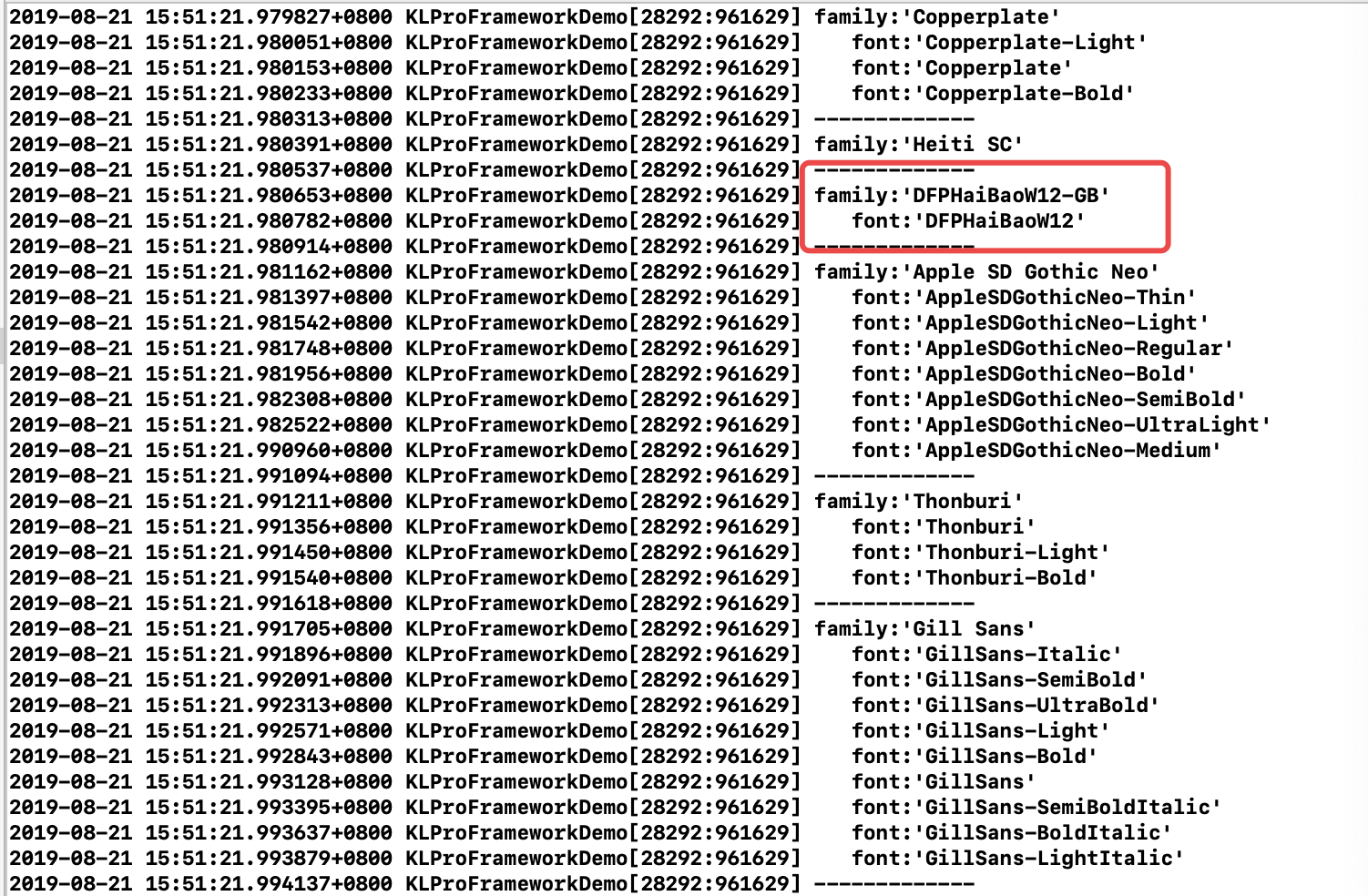iOS学习——iOS项目增加新的字体
基本思路
在项目开发过程中,iOS系统自带的字体库可能不适应需求,需要导入其他的字体库。下面是iOS项目增加新的字体的基本思路,基本上分为三步:
- 将字体库添加到项目中
- 在info.plist中添加所需新字体, 同时也在target-->Build Phases-->Copy Bundle Resources中将info.plist中添加的字体添加上(确保能找到资源)
- 找到真实可用的fontName, 代码中使用fontWithName: size: .
具体步骤
Step1. 将字体库添加到项目中
添加过程中一定要选中 copy items if needed,将文件copy到项目中。添加成功后的项目结构效果图如下图
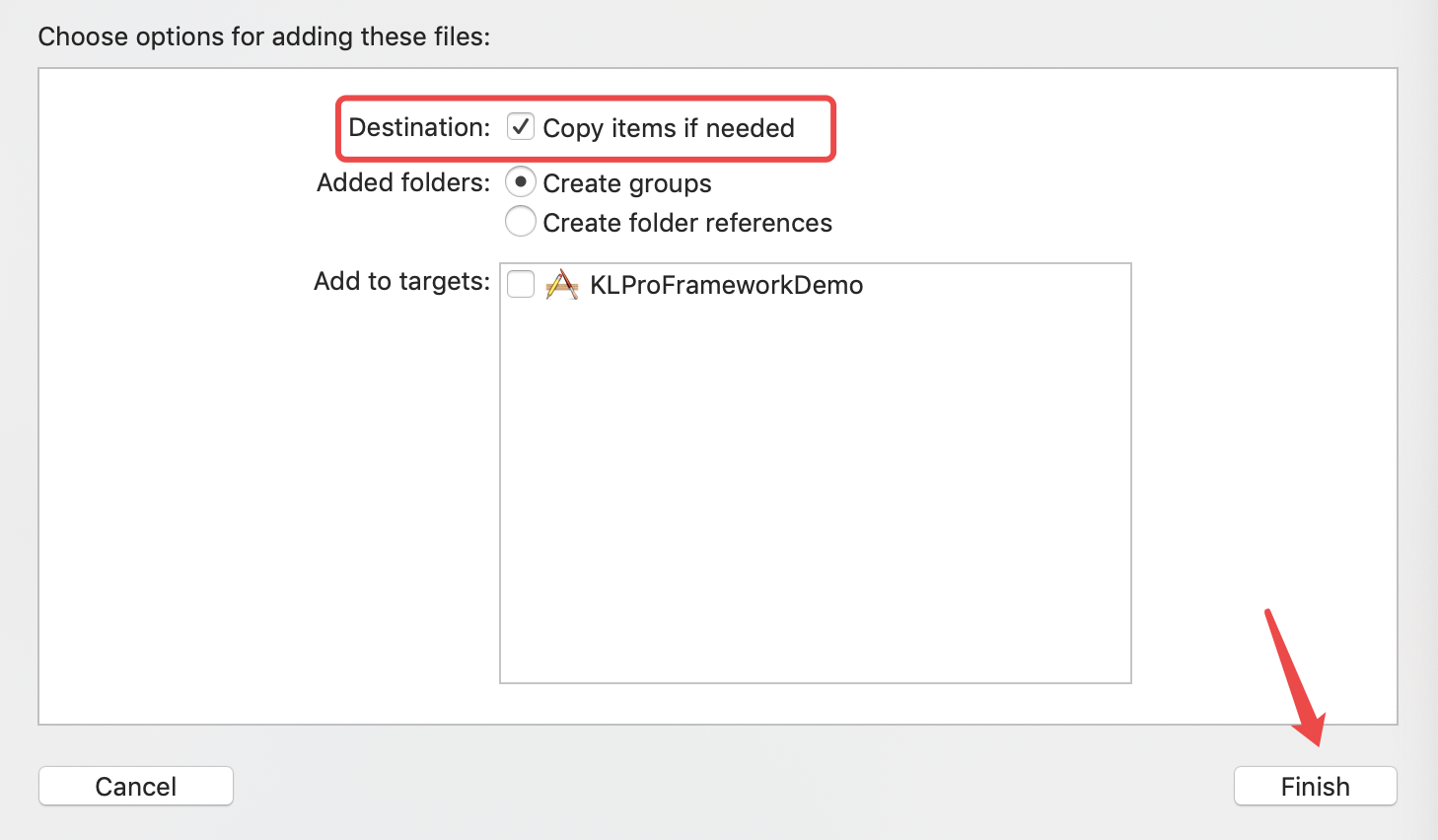

Step2. 对字体库进行配置。
配置有两步
- 第一是需要在info.plist中添加所需新字体,在 info.plist文件中添加一组键值对,Fonts provided by application,然后在下面的item对应的值填写就是我们添加的字体库文件的名称
- 第二是需要在target-->Build Phases-->Copy Bundle Resources中将info.plist中添加的字体添加上(确保能找到资源)
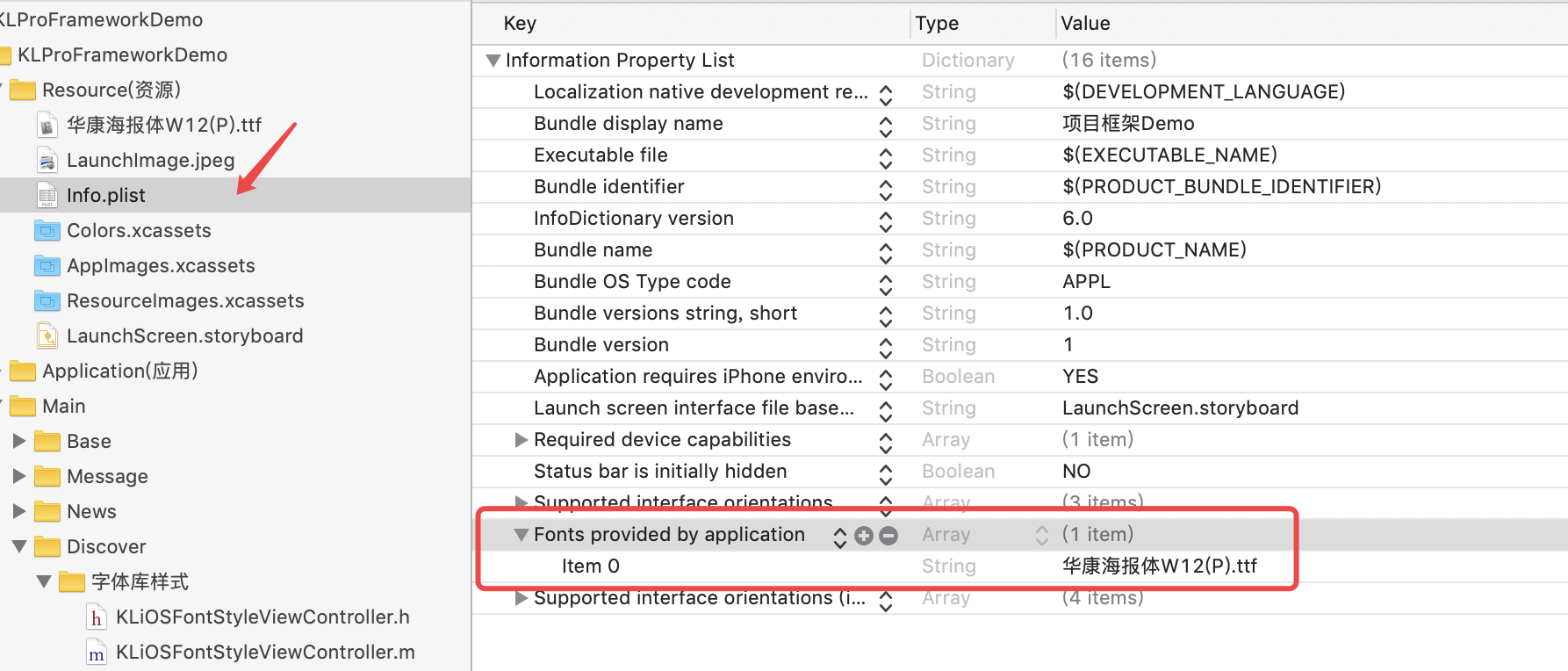
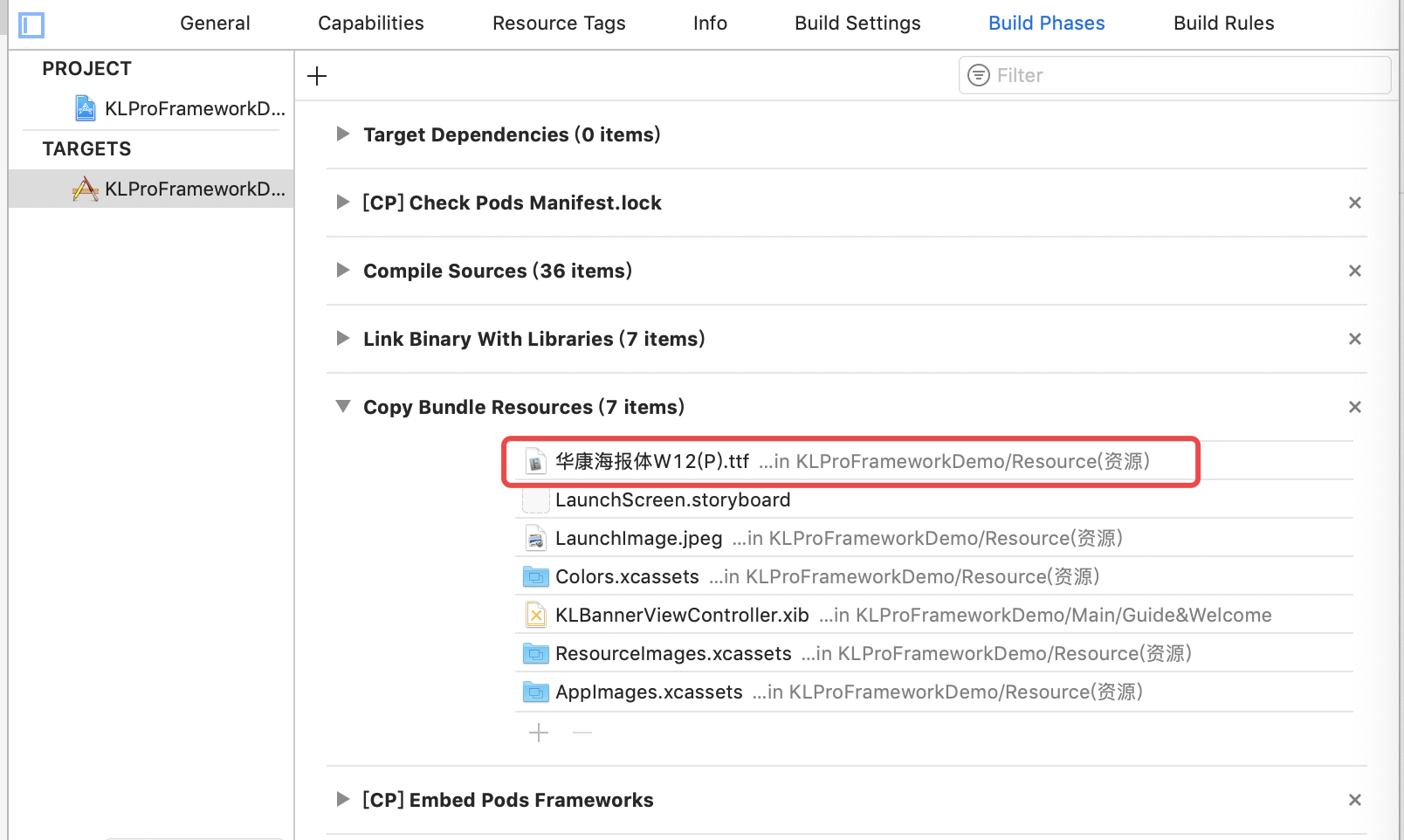
Step3. 找到真实可用的fontName,代码中使用fontWithName: size:。
前面的配置做好之后,我们就可以使用了,但是使用fontWithName: size:需要知道字体库的名称,所以我们需要检测是否已经成功导入字体到系统了,我们就打印一下 Fontfamily 来看看我们添加的字体库是否已导入,并且可以获取到我们添加的字体的名称。
// 遍历获取字体名称 - (void)printFontName { for(NSString *fontFamilyName in [UIFont familyNames]){ NSLog(@"family:'%@'",fontFamilyName); for(NSString *fontName in [UIFont fontNamesForFamilyName:fontFamilyName]){ NSLog(@"\tfont:'%@'",fontName); } NSLog(@"-------------"); } }
结果如下,我们可以发现我们添加的字体是名称,后面就可以直接使用了